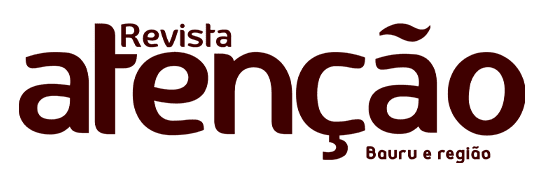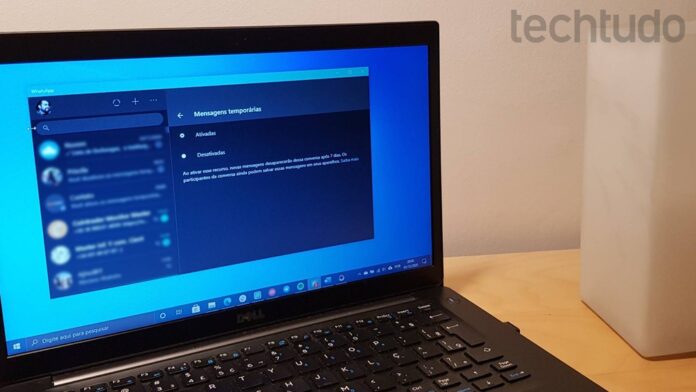Recurso apaga chat automaticamente após sete dias
É possível enviar mensagens temporárias no WhatsApp Web. O recurso foi liberado na versão Beta para Android no começo de novembro e já está disponível para iPhone (iOS). Agora, chega também ao mensageiro na versão para PC. Com a novidade, usuários podem enviar textos, fotos, áudios e outros conteúdos que se autodestroem após sete dias.
No entanto, antes de começar a usar, é preciso habilitar o recurso. O processo é o mesmo, tanto para grupos quanto para conversas individuais. A seguir, veja como ativar e usar mensagens temporárias no WhatsApp pelo navegador ou no aplicativo para Desktop.
Como ativar mensagens temporárias no WhatsApp Web
Passo 1. Abra o WhatsApp Web e selecione a conversa na qual deseja ativar as mensagens temporárias. É possível selecionar qualquer conversa individual ou grupos dos quais é administrador. Na tela de chat, clique no nome do contato ou grupo;
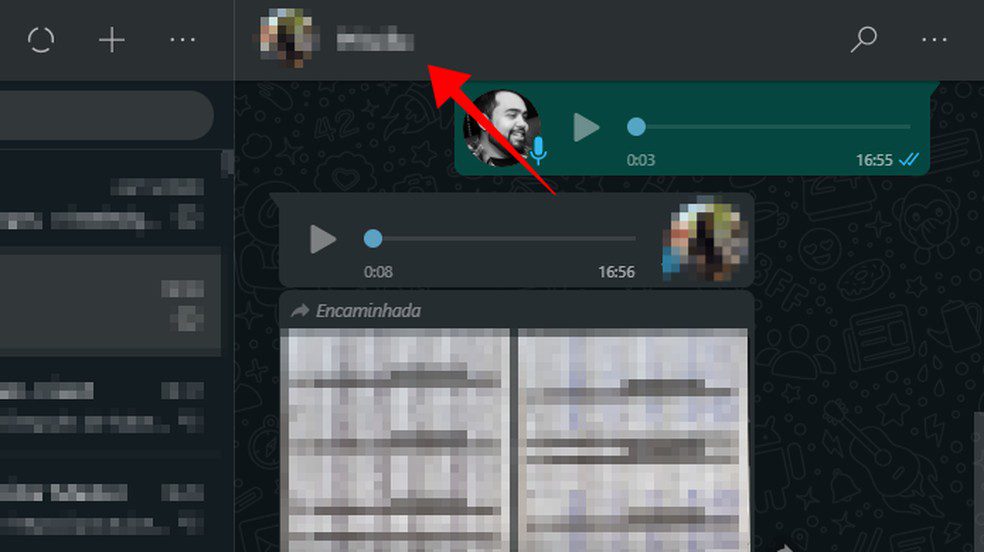
Passo 2. Role a tela e busque pela opção “Mensagens temporárias”. O item fica localizado após as mídias, abaixo de “Mensagens favoritas”;
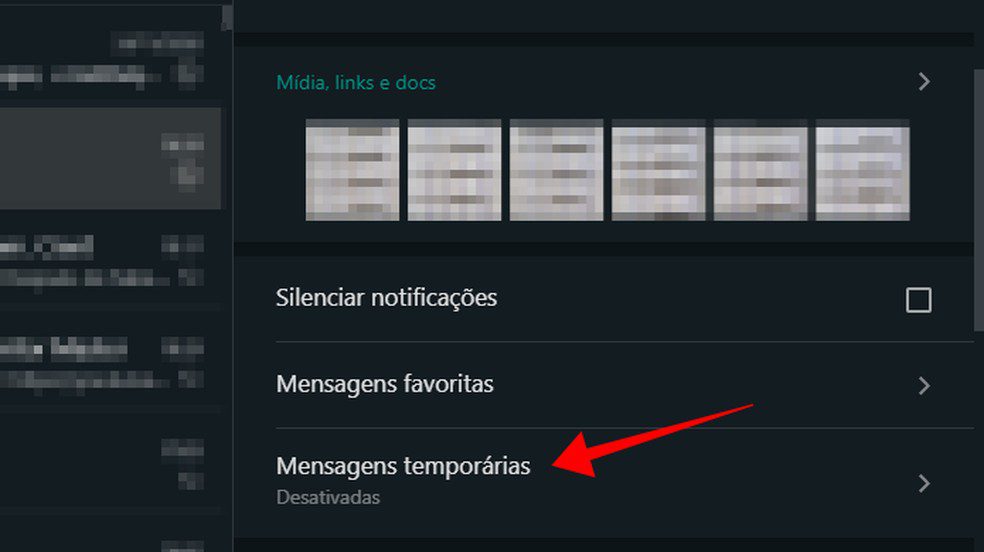
Passo 3. Ao clicar, o WhatsApp exibe o menu de habilitação do recurso. Selecione “Ativadas”.
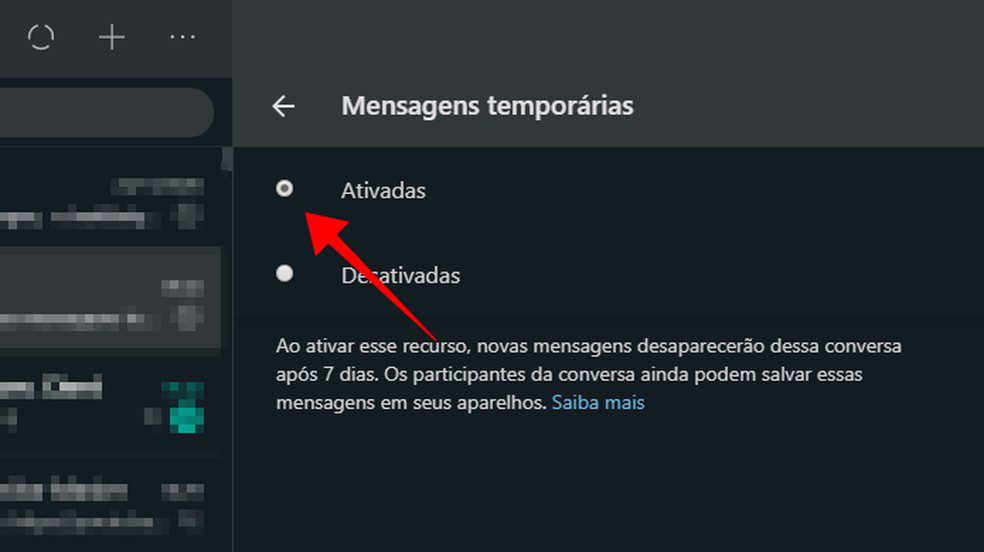
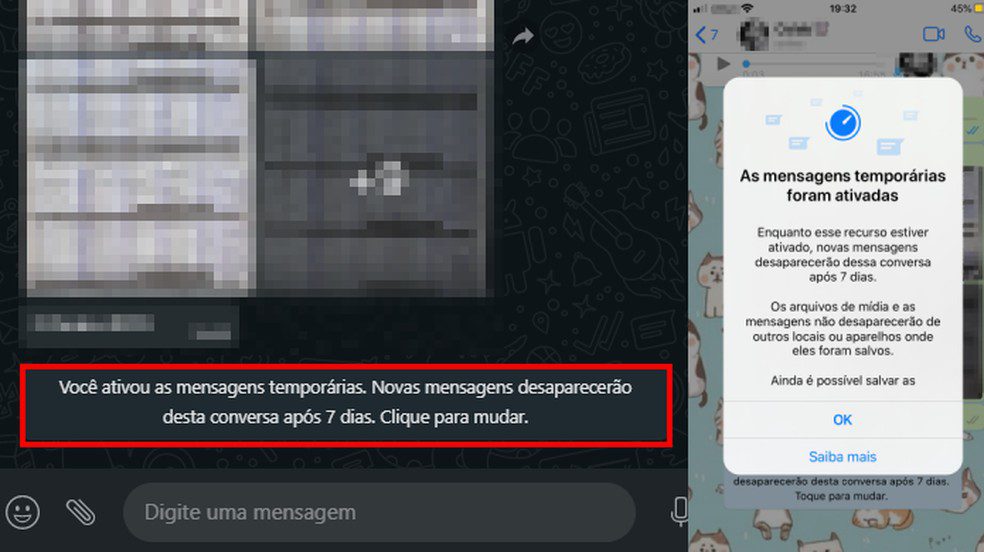
Como usar as mensagens temporárias
O chat com as mensagens temporárias ativadas funciona normalmente, com a diferença de que mensagens enviadas há mais de sete dias deixam de aparecer na conversa automaticamente. O WhatsApp adverte, no entanto, que o recurso não impede que contatos salvem a conversa de outras maneiras. Desse modo, é possível que uma mensagem temporária seja encaminhada para outras pessoas. No caso das mídias, como fotos e vídeos, o conteúdo pode ser baixado pelos usuários no computador e no celular. Contudo, se não for armazenada, a mensagem também será apagada.